Las 7 mejores formas de arreglar Discord en espera de un error de punto final
Miscelánea / / April 02, 2023
Discord es una plataforma de mensajería popular que ofrece una amplia variedad de funciones y opciones. Sin embargo, como cualquier otra aplicación, no está libre de errores y fallas técnicas. Uno de los errores mas comunes un Discord las caras del usuario es un error de punto final en espera. Si enfrenta el mismo problema, aquí hay siete formas de arreglar Discord esperando un error de punto final.

Antes de corregir el error de discordia del punto final en espera, debe saber por qué ocurre este error. Algunas causas comunes incluyen tiempo de inactividad o mantenimiento del servidor, problemas con la conexión a Internet del usuario, un cliente de Discord desactualizado o dañado, etc. Con eso fuera del camino, comencemos con las correcciones.
1. reiniciar discordia
Reiniciar discordia es una de las formas más comunes y fáciles de resolver el error de punto final en espera. Así es como se hace.
en ventanas
Paso 1: Presione la tecla de Windows en su teclado, escriba Administrador de tareasy haga clic en Abrir.
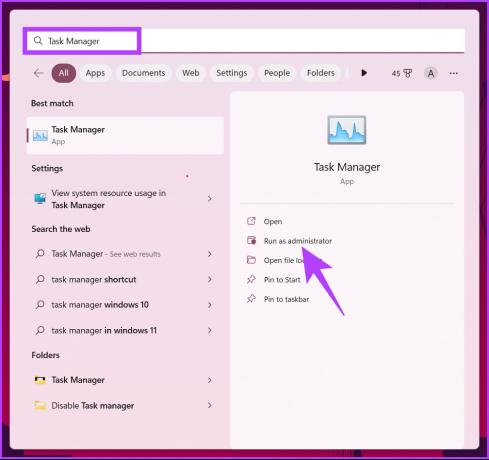
Paso 2: busque Discord, selecciónelo de la lista de aplicaciones en ejecución y haga clic en Finalizar tarea para cerrar la aplicación.

Cerrará Discord y sus procesos. Si está en Mac, siga los pasos mencionados a continuación.
En Mac
Paso 1: Presione 'Comando + Espacio' para abrir Spotlight Search y escriba Monitor de actividad.
Nota: También puede abrirlo a través de Launchpad.

Paso 2: De la lista de procesos, seleccione Discord.

Paso 3: Finalmente, haga clic en el botón Detener (marca de cruz) en la parte superior.

Etapa 4: En el indicador, haga clic en Forzar salida.
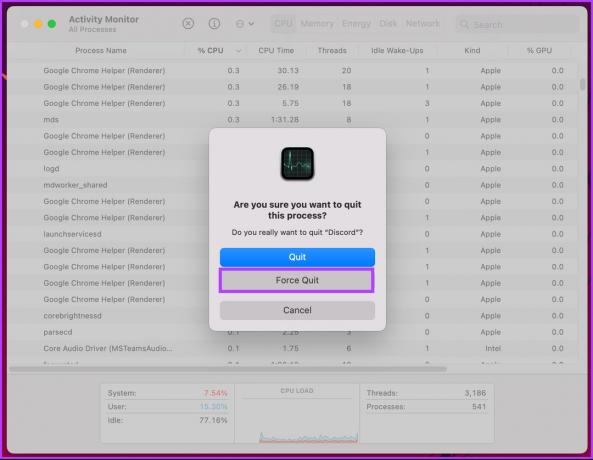
Eso es todo. Esta gda un respiro a la aplicación antes de reiniciarla en su máquina. Debería resolver el problema, pero si no lo hace, podría deberse a su VPN o conexión a Internet. Pase al siguiente método.
2. Verifique su Internet y use una VPN compatible con Discord
Este método puede sonar a cliché, pero a veces la causa del infinito de Discord error de conexion es tu conexion a internet o alguna VPN hostil. Para empezar, Discord requiere una conexión a Internet estable para realizar su tarea sin problemas, y tener una conexión lenta o defectuosa interrumpe todo el proceso.

Lo mismo con la VPN, al ser una comunicación basada en VoIP, Discord usa UDP (Protocolo de datagramas de usuario) y solo se conecta con servidores proxy que usan UDP. Por lo tanto, verifique si la VPN es compatible con UDP antes de comprarla. Si no es su conexión a Internet o vpn, echa un vistazo al siguiente método.
3. Verifique las interrupciones
Si no es solo usted quien se enfrenta al error de discordia del punto final en espera, es probable que Discord esté inactivo. Puedes ir a Página de estado de Discord o herramientas de terceros como Downdector para comprobar si eres el único que tiene un problema o si son todos.

Si otros usuarios informan problemas, solo tiene que esperar hasta que el equipo de Discord resuelva el problema y haga que Discord vuelva a funcionar. Sin embargo, si Discord no está caído, el siguiente método lo ayudará a resolver el problema.
4. Deshabilitar servidores proxy
Los servidores proxy actúan como una capa adicional de seguridad en la conexión de Discord, que en un Internet más lento la conexión puede causar un retraso en la conexión a los servidores de Discord, aparentemente despertando el punto final en espera error. Para mitigar este problema, deberá deshabilitar el servidor proxy. Si está en un sistema Windows, siga los pasos a continuación.
en ventanas
Paso 1: Presione la tecla de Windows en su teclado, escriba opciones de Internety haga clic en Abrir.

Paso 2: Vaya a la pestaña Conexiones en la ventana de propiedades de Internet.

Paso 3: Haga clic en Configuración de LAN.
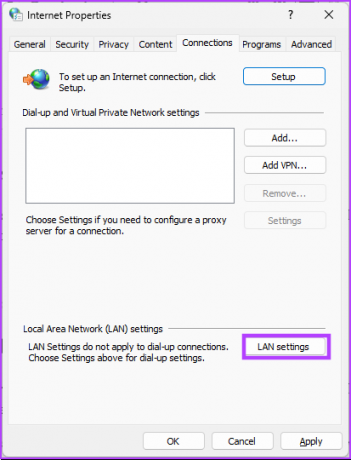
Etapa 4: En la ventana de configuración de LAN, marque la casilla 'Detectar automáticamente configuración’ y desmarque ‘Usar un servidor proxy para su LAN’.
Paso 5: Una vez hecho, clamer Aceptar.
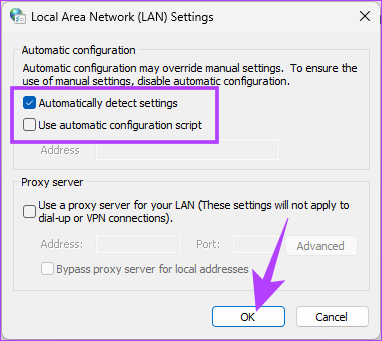
Paso 6: Finalmente, en Propiedades de Internet, haga clic en Aplicar y Aceptar.

Con esto, los problemas del servidor Discord deberían estar resueltos. Si es un usuario de Mac, siga los pasos a continuación.
En Mac
Paso 1: Presione la tecla 'Comando + Espacio' en su teclado para iniciar Spotlight Search, escriba Ajustes del sistema, y presione Regresar.
Nota: También puede abrirlo a través de Launchpad.

Paso 2: navegue a Configuración de red desde el panel izquierdo.

Paso 3: Haga clic en la red de la que desea borrar los servidores proxy.

Etapa 4: Desde la configuración de red, seleccione Detalles.

Paso 5: Ahora, desde el panel izquierdo, haga clic en Proxies.

Paso 6: Finalmente, desactive todas las configuraciones de proxy y haga clic en Aceptar.
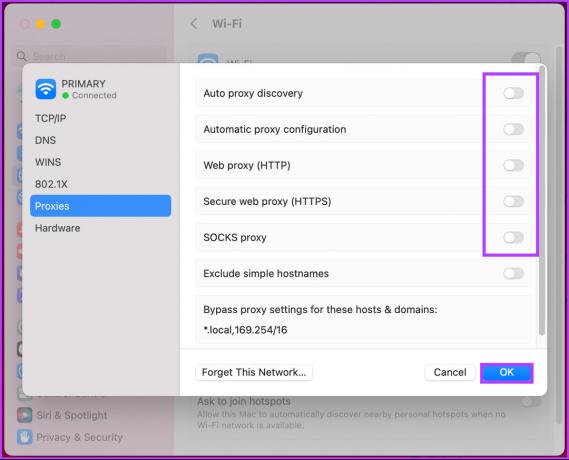
Ahí tienes Ha deshabilitado los servidores proxy en Mac. Debería poder conectarse sin ningún error de punto final en espera. Sin embargo, si el problema persiste, consulta el siguiente método.
5. Restablecer configuración de IP
Si la eliminación de la configuración del proxy no funcionó, restablecer la configuración de IP puede hacer el trabajo. Como parece, restablecer la configuración de IP restablecerá su dirección IP a la predeterminada y puede corregir el error de punto final en espera. Si está en Windows, siga los pasos mencionados a continuación.
en ventanas
Paso 1: Presione la tecla de Windows en su teclado, escriba Símbolo del sistema y haga clic en 'Ejecutar como administrador'.

Paso 2: Escriba el siguiente comando y presione Entrar.
Nota: El comando 'Ipconfig /release' libera la configuración UP actual. Mientras que el 'yoEl comando pconfig /flushdns vacía el DNS y 'IEl comando pconfig /renew’ restaura la configuración IP.
Ipconfig /liberar & Ipconfig /flushdns & Ipconfig /renovar
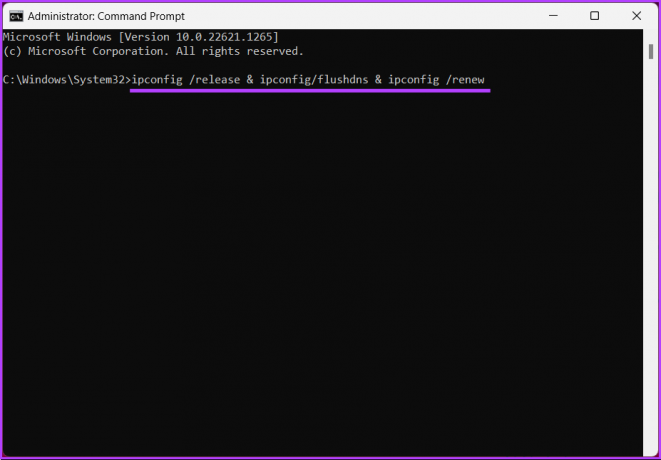
Finalmente, reinicie su PC para acomodar los cambios. Una vez que se reinicie, abra Discord. El problema debería haberse resuelto. Si no es un usuario de Windows y desea ejecutar lo mismo en Mac, siga adelante.
En Mac
Paso 1: Presione la tecla 'Comando + Espacio' en su teclado, escriba Ajustes del sistema, y presione Regresar.
Nota: También puede abrirlo a través de Launchpad.

Paso 2: busque la configuración de red en el panel izquierdo.

Paso 3: Seleccione el servicio de red cuya dirección IP desea renovar.

Etapa 4: En la configuración de red, haga clic en el botón Detalles.

Paso 5: Desde el panel izquierdo, vaya a TCP/IP.

Paso 6: En TCIP/IP, haga clic en el botón Renovar concesión de DHCP.

Paso 7: En la confirmación emergente, haga clic en Aplicar cambios y luego en Aceptar.

Una vez ejecutado, el problema debería haberse resuelto al abrir Discord. Compruebe si el problema persiste. Si es así, pase al siguiente método.
6. Actualizar discordia
A veces, el error de punto final en espera de Discord puede surgir debido a una versión desactualizada de la aplicación Discord. La aplicación de escritorio de Discord busca automáticamente actualizaciones cada vez que la inicias. Sin embargo, a veces, no se instala sin permisos administrativos, especialmente en Windows. Siga los pasos mencionados a continuación.
en ventanas
Paso 1: Presione la tecla de Windows en su teclado, escriba Discord y haga clic en 'Ejecutar como administrador'.

Paso 2: Una vez lanzado, presione 'Ctrl + R' en su teclado.

La ventana de Discord se quedará en blanco por unos momentos, luego se reiniciará y buscará actualizaciones. Si estás en Mac, los pasos son mucho más fáciles. Siga los pasos a continuación.
En Mac
Paso 1: Presione la tecla 'Comando + Espacio' en su teclado para iniciar Spotlight Search, escriba Discordia, y presione Regresar.

Paso 3: AntesPresione 'Comando + R' en su teclado para actualizar la página.

Si hay una actualización disponible para Discord, aparecerá aquí y tendrás que hacer clic en el botón Actualizar. Si incluso la actualización no ayudó, pase al siguiente método.
7. Reinstalar discordia
Si nada de lo mencionado en el artículo funcionó. La única opción que queda es desinstalar y reinstalar Discord en su máquina. Siga las instrucciones a continuación si está en el sistema operativo Windows.
Paso 1: Presione la tecla de Windows en su teclado, escriba Discordiay haga clic en Desinstalar.

Paso 2: En "Programas y características", seleccione Discord y haga clic en Desinstalar.

Ahí tienes Ha desinstalado con éxito Discord de su PC. Ahora, ve a Página de descarga de Discordy descargue la aplicación Discord en su PC para corregir el error del punto final.
En Mac
Asegúrate de que Discord no se esté ejecutando en segundo plano antes de proceder a eliminarlo de tu Mac. Ahora, siga los pasos mencionados a continuación.
Paso 1: Abra Finder desde el Dock.

Paso 2: Desde el panel lateral, vaya a la carpeta Aplicaciones.

Paso 3: busque la aplicación Discord que desea eliminar. Haga clic con el botón derecho en su icono y elija "Mover a la papelera".
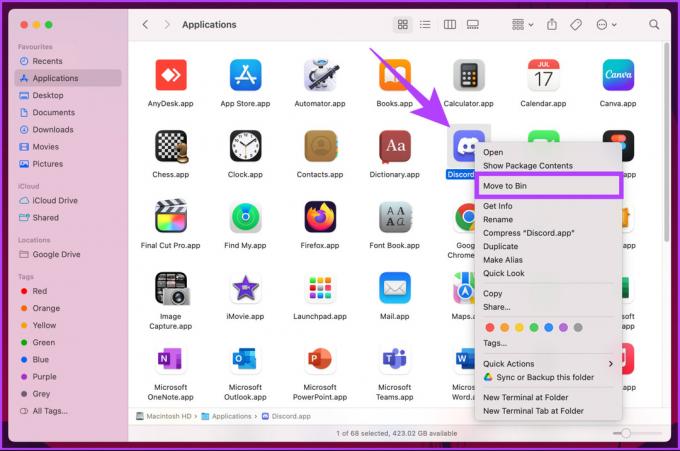
Eso es todo. Has eliminado Discord de tu Mac. Ahora, ve a Página de descarga de Discord, descargue la aplicación en su Mac e instálela. Con esto, el error de Discord en espera del punto final debería corregirse.
Consulte la sección de preguntas frecuentes a continuación si tiene alguna consulta que no hayamos visto en el artículo.
Preguntas frecuentes sobre la reparación de Discord en espera de un punto final
Discord no proporciona encriptado de fin a fin para llamadas de voz o videollamadas, mensajes directos o chats de servidor. Sin embargo, Discord utiliza el cifrado Transport Layer Security (TLS) para proteger los datos de los usuarios en tránsito entre clientes y servidores, lo que ayuda a evitar la intercepción y las escuchas.
Discord establece automáticamente su estado en "ausente" después de un cierto período de inactividad, que de forma predeterminada se establece en 5 minutos. Sin embargo, puede personalizar esta configuración en el menú Configuración de usuario > Estado, donde puede configurar el tiempo de ausencia entre 1 y 360 minutos.
Los servidores de Discord están ubicados en varias regiones del mundo, incluidos Estados Unidos, Europa, Brasil, Japón y Australia. La ubicación exacta del servidor depende de la región seleccionada por su propietario cuando se creó.
Uso de discordia sin errores
Con los métodos descritos en este artículo, debería poder reparar Discord en espera de errores de punto final de forma rápida y eficiente. Si ninguna de estas soluciones funciona, póngase en contacto con soporte de discordia para más ayuda puede ser mejor. También puede querer leer cómo evitar que Discord baje el volumen de la aplicación en Windows.



